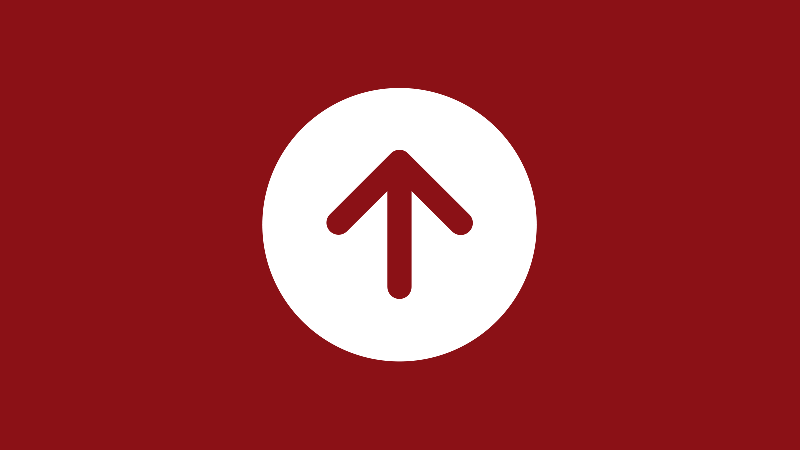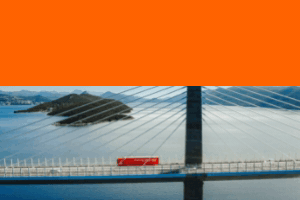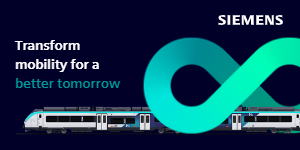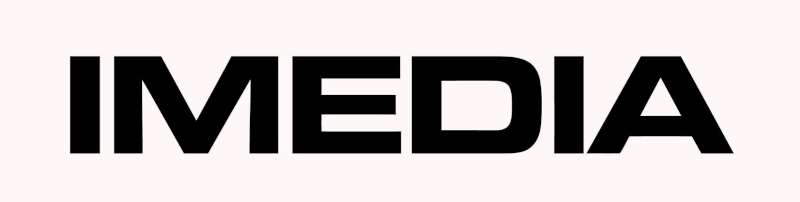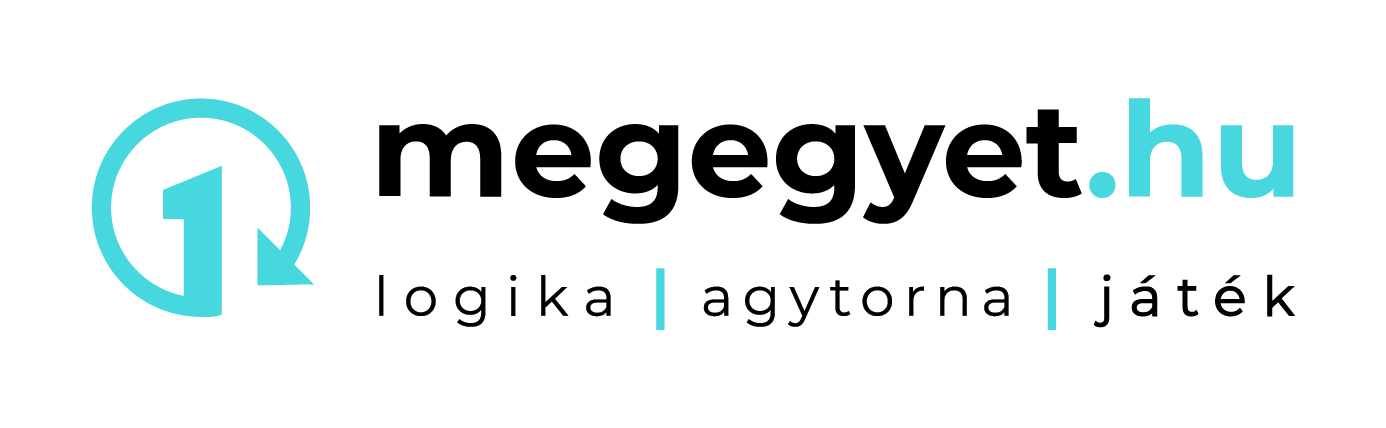Járműrajzolás a JBSS Bahn programhoz

Már többen, többször kérdezték tőlem, hogy hogyan lehet új járműveket rajzolni a JBSS Bahn programhoz. A sok magyarázás után úgy döntöttem, inkább írok erről egy igen részletes cikket. A leírás igencsak szájbarágós lesz, tekintettel arra, hogy olyanok is szeretnének rajzolni, akiknek kevés számítástechnikai ismeretük van. Profi felhasználóknak egyáltalán nem nehéz bármilyen új jármű megrajzolása, egy gyakorlott ember egy új mozdonyt a nulláról akár egy óra alatt is elkészíthet. A leíráshoz a JBSS Bahn 3.86r1 angol nyelvű változatát és az Nfzeditor 3.0 beta2 szintén angol nyelvű változatát használtam.
A munkához az alábbi programokra lesz szükségünk:
– A Jbss Bahn legújabb változata (JBSS Bahn letöltése), mely tartalmazza az összes kiadott járművet, így nem készítünk el tévedésből olyat, mely már létezik, továbbá tartalmaz egy igen egyszerű, de mégis jelenleg nélkülönözhetetlen beépített szerkesztőt is,
– Az NFZEditor nevű orosz programra (NFZeditor letöltése) , segítségével meg tudjuk tenni az első lépéseket, és az alap nfz fájlt elkészíteni – elérhető orosz, német, angol és lengyel nyelven,
– Egy egyszerű rajzprogramra (én a Windows Paint programját használom, és a cikkben is ezt mutatom be),
– A Traffic Screensaver (Traffic Screensaver letöltése) nevű képernyőkímélőre, amely rengeteg járművet tartalmaz vagy helyette a Traffic Screensaver weboldalára,
– Egy egyszerű számológépre
A Bahn játéknak sajnos van néhány korlátja, ami miatt tökéletes munkát nem végezhetünk, folyamatosan kompromisszumokat kell kötnünk. A legnagyobb hiba, hogy mindent el kell készítenünk zoom1 nézetben is, ahol például a járműhosszt, szélességet és magasságot kétpixelenként tudjuk csak növelni vagy csökkenteni. Ebben a nézetben egy pixel 467 milliméteres, kettő pedig már 934 milliméter, vagyis már egy méter közelében járunk. Egy Bhv kocsi például 23 740 milliméter hosszú, ami 25,41 pixeles hosszt jelentene. Mivel páratlan pixelszámú hossz nem lehet, a kocsinak 26 pixel hosszúnak kell lennie. Ez a valóságban 24 284 millimétert jelent. Ezt figyelembe kell venni a teljes munka folyamán, hogy ezt a felesleget hol tudjuk majd elcsalni. Nem tűnik soknak, azonban például egy többrészes MDmot motorvonatnál ezek a milliméterek már jelentős összeggé adódnak össze!
Egy megrajzolt jármű az alábbi képelemekből áll össze:
Zoom1-ben:
– eleje 2x,
– hátulja 2x,
– teteje 2x,
– jobb oldala 2x,
– bal oldala 2x,
– éjszakai nézetben eleje 2x,
– éjszakai nézetben hátulja 2x,
– éjszakai nézetben teteje 2x,
– éjszakai nézetben jobb oldala 2x,
– éjszakai nézetben bal oldala 2x
Zoom2-ben:
– eleje 2x,
– hátulja 2x,
– teteje 2x,
– jobb oldala 2x,
– bal oldala 2x,
– jobb oldala nyitott ajtókkal 2x,
– bal oldala nyitott ajtókkal 2x,
– éjszakai nézetben eleje 2x,
– éjszakai nézetben hátulja 2x,
– éjszakai nézetben teteje 2x,
– éjszakai nézetben jobb oldala 2x,
– éjszakai nézetben bal oldala 2x,
– éjszakai nézetben nyitott ajtókkal jobb oldala 2x,
– éjszakai nézetben nyitott ajtókkal bal oldala 2x,
Zoom4-ben:
– eleje 2x,
– hátulja 2x,
– teteje 2x,
– jobb oldala 2x,
– bal oldala 2x,
– jobb oldala nyitott ajtókkal 2x,
– bal oldala nyitott ajtókkal 2x,
– éjszakai nézetben eleje 2x,
– éjszakai nézetben hátulja 2x,
– éjszakai nézetben teteje 2x,
– éjszakai nézetben jobb oldala 2x,
– éjszakai nézetben bal oldala 2x,
– éjszakai nézetben nyitott ajtókkal jobb oldala 2x,
– éjszakai nézetben nyitott ajtókkal bal oldala 2x
Szerencsére a helyzet ennyire nem ijesztő, az éjszakai nézeteket a program magától generálja, nekünk csak a világító részeket kell rátenni pluszban (világítás a kocsikban, végzárlámpa, fényszóró). Teherkocsiknál semmi ilyesmire nincs szükségünk. A jobb-bal oldalakat csak akkor kell kétszer megrajzolni, ha a kocsi vagy mozdony nem szimmetrikus, mondjuk egy vezérlőkocsi, amelynek eltérő a jobb és bal oldali ablakkiosztása vagy pedig villamos mozdony, aminek van első és hátsó áramszedője is. Villamos mozdonyoknál az áramszedőt a vágólappal tudjuk másolni, vagy egyszerűen a tükrözés paranccsal a megfelelő irányba forgatjuk. Ha csak sima személykocsit vagy teherkocsit rajzolunk, akkor az eleje és a hátulja ugyanúgy néz ki, így nem kell nézetenként négyszer megrajzolnunk, csak kétszer, szerencsére ott a vágólap is segítségnek.
Minden új jármű egy .nfz fájlba kerül, a zoom2-es és a zoom4-es változat pedig egy-egy új fájlba. Egy nfz fájl tartalmazhat több járművet is, de a nagyobb felbontású változatok mindig külön fájlokba kerülnek: a zoom2-esek egy .fz2 kiterjesztésűbe, a zoom4-esek pedig egy .fz4 kiterjesztésűbe. Ha egy elkészült járművet elküldünk valakinek, ügyeljünk rá, hogy minden fájlt hiánytalanul csatoljunk. Kezdjük hát el!
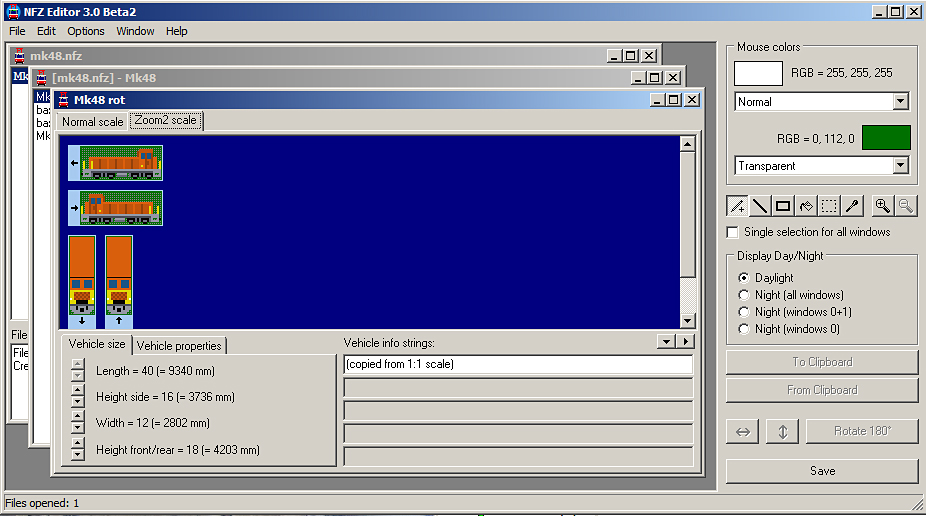
Miután elindítottuk az NFZeditor programot, hozzunk létre egy új NFZ fájlt a File -> New menüponttal. Egy fájl több járművet is tartalmazhat. Majd Edit -> Add new vehicles. A megjelenő ablakba írjuk be a nevét (maximum 32 karakter hosszan). Az így létrejött névre kattintsunk duplán, majd a jobb egérgombbal a helyi menüből ismét válasszuk az Add new vehicles opciót. Ezt is nevezzük el (maximum 80 karakter hosszan). Dupla kattintással nyissuk meg, majd a megjelenő ablakban a Vehicle size résznél határozzuk meg a hosszát és a szélességét. A helyes értékek beállításához segítséget nyújt például a Wikipédia, ahol többezer jármű adatai találhatóak meg. Számológéppel számítsuk ki a legkedvezőbb értékeket. Mozdonynál és teherkocsinál több lehetőségünk van csalni, hiszen a kapcsolók hosszával taktikázhatunk egy kicsit. Magasságot és szélességet később a JBSS Bahn programban is tudunk módosítani, azonban a hosszt csak itt tudjuk véglegesen beállítani.
A Vehicle properties résznél tudunk egyéb dolgokat még állítani:
– Single ended, Motorised – pipáljuk ki, ha motorja is van
– Allow inversion of vehicle graphics
– Allow exchange of front/rear views
– Use 2nd front/rear view – pipáljuk ki, ha a jármű két homlokfala nem egyforma, például a MÁV M44 sorozatnál vagy akár egy vezérlőkocsinál
– Zoom2 graphics – pipáljuk ki, ha itt akarjuk megrajzolni a zoom2 nézetet is (nem ajánlott, mert a zoom4 miatt mindenképp kell majd a Bahn beépített szerkesztője)
A Vehicle info stringnél írhatunk pár sort a járműről (első osztály, másodosztály, darabszám, gyártó). Ezek az információk majd látszanak a programban is, ha böngészünk a járművek között. Ezek után neki is foghatunk a rajzolásnak az oldalt található szegényes eszköztárral. Az eszközök működése hasonló bármely rajzprogramban megszokotthoz, azonban minden színhez társíthatunk egy plusz tulajdonságot is, hogy hogyan viselkedjen éjszakai nézetben.
Ez lehet:
– Normal (dark at night) – teljesen sötét
– Transparent – átlátszó
– Semitransparent (glass) – átlátszó üveg
– Light (luminous at night) – világít sötétben
– Lamp (warm white at night) – meleg fehéren világít sötétben
– Lamp (cold white at night) – hideg fehéren világít sötétben
– Lamp (red at night) – pirosan világít sötétben (például végzárlámpához)
– Lamp (yellow, el. bulb) – sárgán világít sötétben (villanyfény)
– Lamp (yellow, gas light) – sárgán világít sötétben (gázlámpa)
– Window0 (yellow at night) – ablakokhoz sárga lámpafény
– Window1 (yellow at night) – ablakokhoz sárga lámpafény
– Window2 (yellow at night) – ablakokhoz sárga lámpafény
– Window1 (neon at night) – ablakokhoz neon lámpafény
– Window2 (neon at night) – ablakokhoz neon lámpafény
– Window0 (neon at night) – ablakokhoz neon lámpafény
Ha elkészültünk a rajzolással, mentsük is el a munkánkat. Lehetőségünk van a programon belül a már elkészült járműveket másolni is, pl. ha egy járműnek több különböző színű változatát szeretnénk elkészíteni.
Mentés után ki is léphetünk és elindíthatjuk a Bahn programot. Miután betöltöttünk egy elmentett pályát, kattintsunk a File menü User Graphics data -> Vehicles... menüpontra. Itt a Browse gombbal megkereshetjük a használni kívánt fájlt. Fontos, hogy a munkánk ugyanabban a könyvtárban legyen, mint a mentett pályánk, mert csak fájlok közt tudunk tallózni, könyvtárak közt nem! Ha megtaláltuk, a Use gombbal véglegesíthetjük. Az új járművet használat előtt még először hozzá kell adnunk a járműlistánkhoz. Ehhez kattintsunk a Trains menü Install car fleet... menüpontjára, majd válasszuk a User defined cars kategóriát. Az Ok gombbal már hozzá is adhatjuk.
Ezután készítsünk egy új vonatot, amely tartalmazza az újdonságot is és próbáljuk ki. Ha elégedettek vagyunk az eredménnyel – jól működnek a fények (előre fehéren, hátrafelé vörösen világít), arányos, nincsenek illesztési hibák –, akkor a következő lépés a zoom4 változat elkészítése lesz. Ehhez felhasználhatjuk a Traffic képernyőkímélő képfájljait, de csak az oldalnézethez. Ha megtaláltuk a járművünket, mentsük le a képét, majd nyissuk meg a Paint programmal. Itt vágjunk le körbe róla minden felesleges részletet. Az ütközők a kép széléig érjenek, alul a kerék, felül pedig az áramszedő csúcsa vagy a tető legyen csupán. Én ehhez nem a kijelölést használom, mert az eléggé pontatlan és itt pixel-pontosan kell dolgozni, helyette megfogom a kép szélét, és egérrel a kívánt magasságig húzom. Ha sikerült a kellő mennyiséget levágnom, a képet a forgatás paranccsal elforgatom 180 fokkal, majd az alulra került tetejével is megcsinálom ugyanezt. Utánna természetesen visszaforgatom az eredeti állásba. Itt megint szükségünk lesz a számológépre. A Paint kiirja az így kapott kép méreteit pixelben megadva.
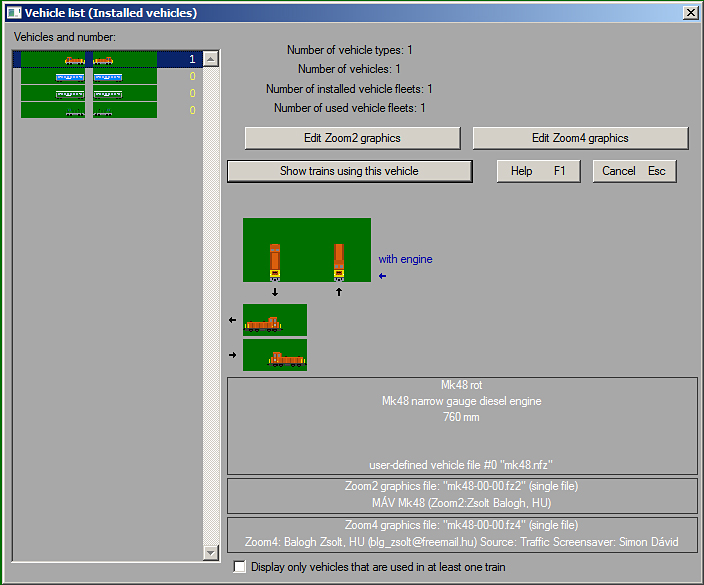
Indítsuk el a Bahn beépített járműszerkesztőjét. Ehhez kattintsunk a Trains menü Car list parancsára. A megjelenő listában keressük meg a járművünket, majd kattintsunk az Edit zoom4 graphics gombra. Nézzük meg itt, hogy hány pixel hosszú járműre lesz szükségünk, majd térjünk vissza a Paint programhoz. Jelöljük ki a teljes képet, majd a kijelölés szélét húzzuk befelé addig, míg a kívánt méreteket meg nem kapjuk. Ezzel egyúttal a magasságát is változtassuk meg. Fontos, hogy egyből jól húzzuk, mert minden egyes próbálkozással a kép torzulni fog, és semmiképp ne használjuk az átméretezés vagy nyújtás/döntés parancsokat, mert az más módszerrel számol és a végeredmény sokkal rosszabb lesz! Ha sikerült a jó méretet eltalálnunk, javítsuk ki az átméretezés által okozott hibákat. Személykocsiknál az ablakkeretek gyakran hiányossá válnak, eltűnhetnek a kapaszkodók, a rácsok pedig felismerhetetlen maszattá válnak. Ezeket a hibákat könnyen ki tudjuk javítani. Az átszínezést is könnyen megtehetjük még itt. Ezután ismét jelöljük ki az egészet, majd másoljuk a vágólapra. Térjünk vissza a Bahnhoz, ahová beilleszthetjük a művünket. Ehhez jelöljük ki a teljes területet. A kijelölési téglalap két sarkának helyét a SHIFT jobb klikk és a SHIFT bal klikk parancsokkal adhatjuk meg. Ha ezzel megvagyunk, csak kattintsuk a From Clipboard gombra. Fontos: ha itt módosítunk, azt már nem tudjuk visszamásolni a Paintbe! Színt másolni az ábráról úgy tudunk, hogy a Ctrl gombot folyamatosan nyomva tartjuk, majd kattintunk a megfelelő színű pixelre. Színezni a kiválasztott színnel úgy lehetséges, hogy az Alt gombot tartjuk a kattintáskor lenyomva. Érdekesség vagy inkább hiányosság, hogy színezésnél az összes azonos színű pixel lecserélődik a kijelölt területen vagy ha nem jelöltünk ki semmit, akkor az egész képen. Készítsük el a világító lámpákat és ablakokat az NFzeditorban már megismert lépésekkel, majd mentsük el a képet. A tetőt és a homlokfalakat sajnos kézzel kell megrajzolnunk vagy itt, vagy a Paint programban. Ha ezeket nem készítjük el, a program a zoom2-es, vagy ha az nem elérhető, a zoom1-es ábrákat másolja be a helyére.
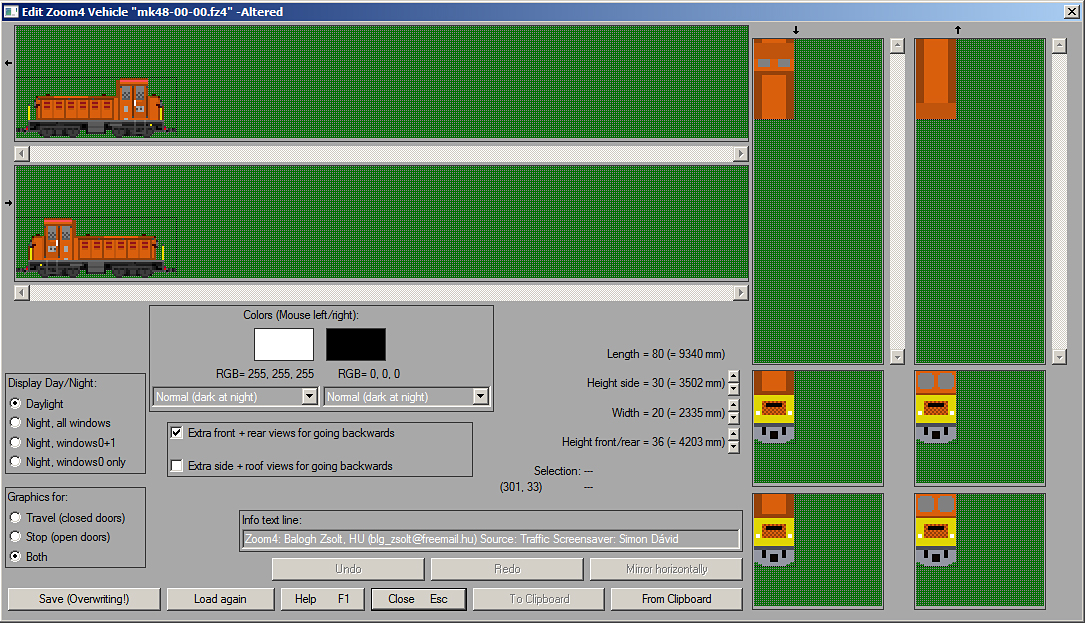
Következő lépésként elkészíthetjük a nyitható ajtókat is. Ezzel csak annyi a dolgunk, hogy a szerkesztőben a Graphics for részben a Travel (closed doors) gombot átkapcsoljuk a Stop (open doors) állásba. Itt a zárt ajtajú kocsit kell nyitott ajtajúvá átrajzolni. Ehhez felhasználhatjuk a Paintben átméretezett, végleges képet is, mivel ott sokkal könnyebben tudunk rajzolni. Ha megvagyunk, ismét mentsünk, majd nézzük meg működés közben is, hogy jók lettek-e az ajtók. Az ajtók csak akkor nyílnak ki, ha a vonat egy „timing pointnál” vagy egy „stop pointnál” várakozik, zoom2 vagy zoom4 nézetben vagyunk, a sín vízszintes állásban (nem 45 fokban vagy függőlegesen) van és a a peron a vágány felénk eső oldalán van. Ha itt is mindent rendben találtunk, következhet a zoom2-es nézet elkészítése.
Felmerülhet a kérdés, miért a zoom4-gyel kezdtünk. Azért, mert a zoom2-es nézetet könnyen és gyorsan megcsinálja nekünk a JBSS Bahn program. Csupán jelöljük ki a zoom4-es képeket, majd másoljuk be őket a zoom2-es nézetbe a vágólap segítségével. Ezt egy teljesen elkészített személykocsi esetén 10 lépésben tudjuk megtenni (tető 2x, homlokfal 4x, jobb oldal 2x, bal oldal 2x). Szerencsénkre másolásnál nem kell az éjszakai nézettel foglalkoznunk, az a nappali nézettel együtt mindig automatikusan másolódik. A nyitott ajtós részeket viszont már nekünk kell másolnunk, de ez csak az oldalát jelenti, a homlokfalak és a tetők szintén automatikusan átmásolódnak.
Az átmásolt zoom4-es részeket mentsük el, majd nyissuk meg újra. A program magától, általában elég jól „lebutítja” a képeket kisebb felbontásra. Ellenőrizzük, veszett-e el fontos részlet, a hiányzó kapaszkodókat, ütközőket pedig pótoljuk. szerencsére itt elég nagyok a pixelek, könnyen tudunk dolgozni. A tetőket és a homlokfalakat pedig másoljuk át egy hasonló járműről. Személykocsik esetén pl. a homlokfalak típusonként alig térnek el.
Ha ezzel is készen vagyunk, már csak a járműve(ke)t kell e-mailban elküldeni a fejlesztőnek a bahn@jbss.de címre. Ügyeljünk arra, hogy az összes fájlt csatoljuk, ez járművenként hármat jelent (egy. nfz, egy .fz2 és egy .fz4 fájl), és ha jól dolgoztunk, a következő verzióban már benne is lesz a nevünkkel együtt!
Jó munkát mindenkinek!
BZS